表のそれぞれの罫線に書式を適用するには
表の挿入と編集
最終更新日時:2016/04/27 11:59:11
Outlook 2016で表内にカーソルを移動して、[表ツール]の[デザイン]タブを開き、[飾り枠]グループの[罫線のスタイル]一覧から選択します。マウスポインターの形状がブラシになるので、適用したい枠線を指定します。一覧にない場合は、[ペンのスタイル]、[ペンの太さ]、[ペンの色]それぞれ指定するとOKです。
罫線のスタイルの適用
- 表内にカーソルを移動して、[表ツール]の[デザイン]タブを開きます。
- [飾り枠]グループの[罫線のスタイル]の▼をクリックします。
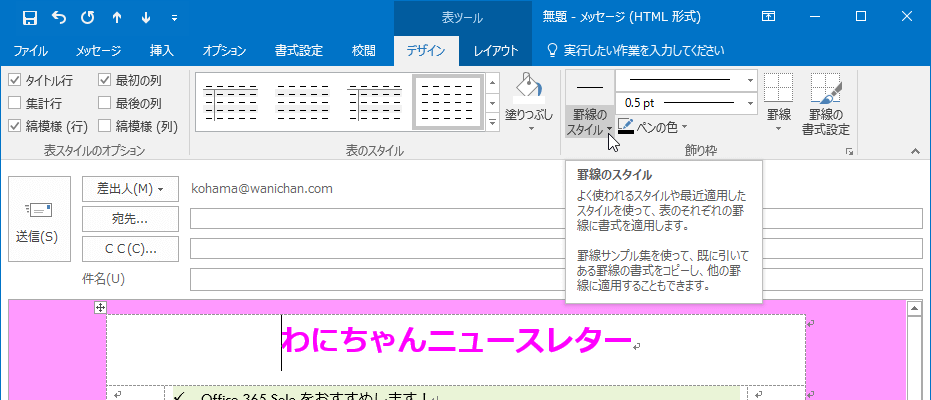
- 一覧から選択します。
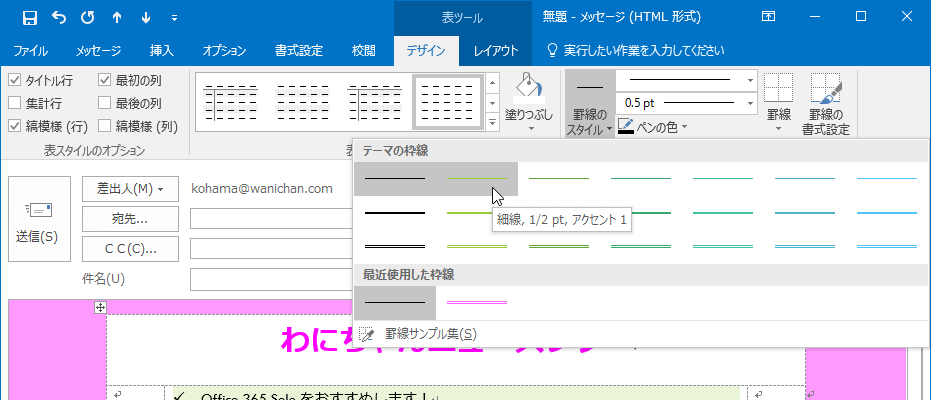
- マウスポインターの形状がブラシ
 になるので、適用したい枠線を指定します。
になるので、適用したい枠線を指定します。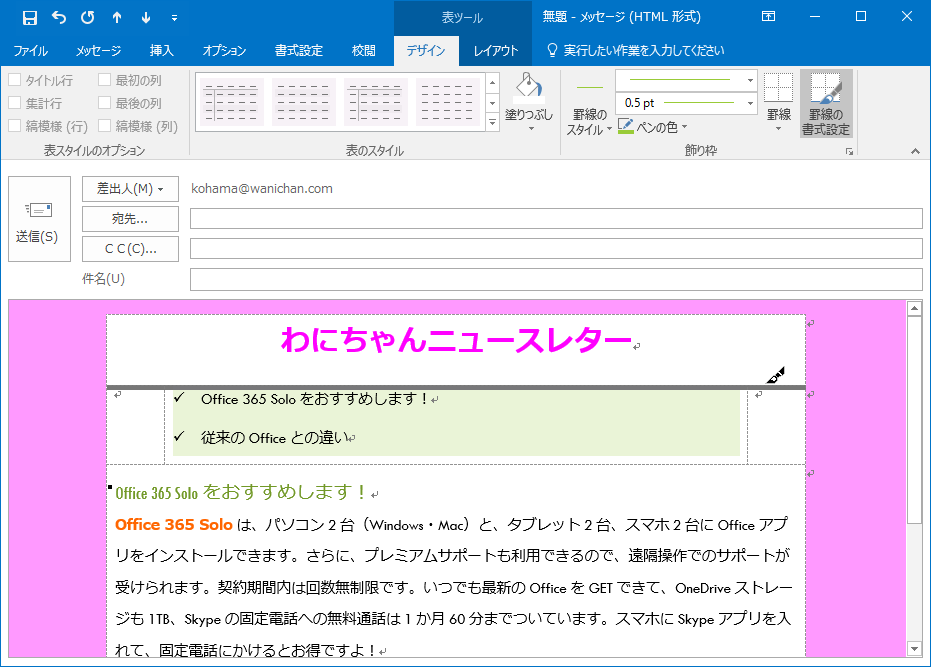
- 選択した罫線のスタイルが適用されました。
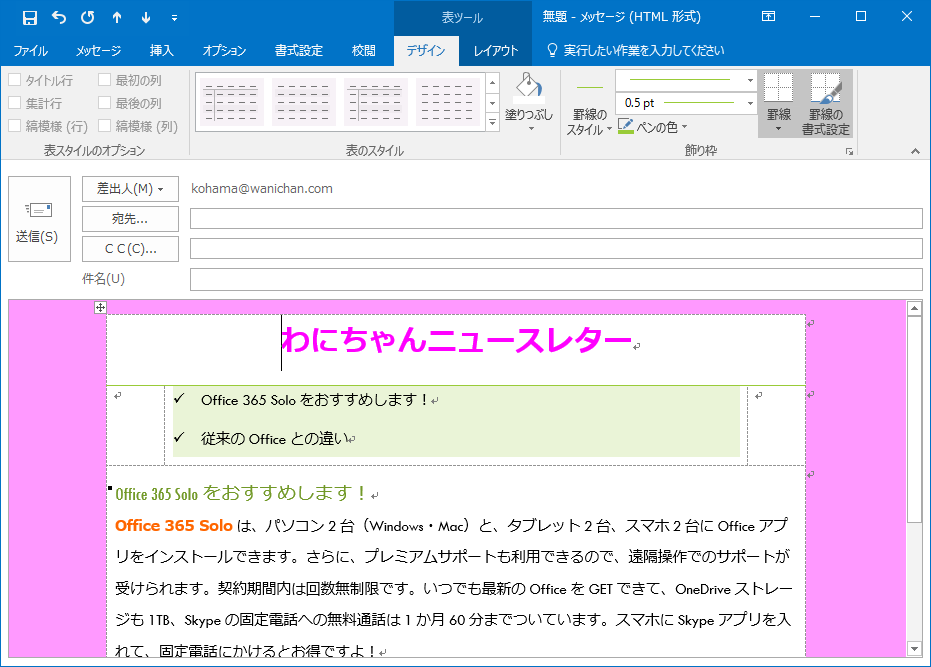
ペンの色の変更
- [飾り枠]グループの[ペンの色]一覧から変更したい色を選択します。
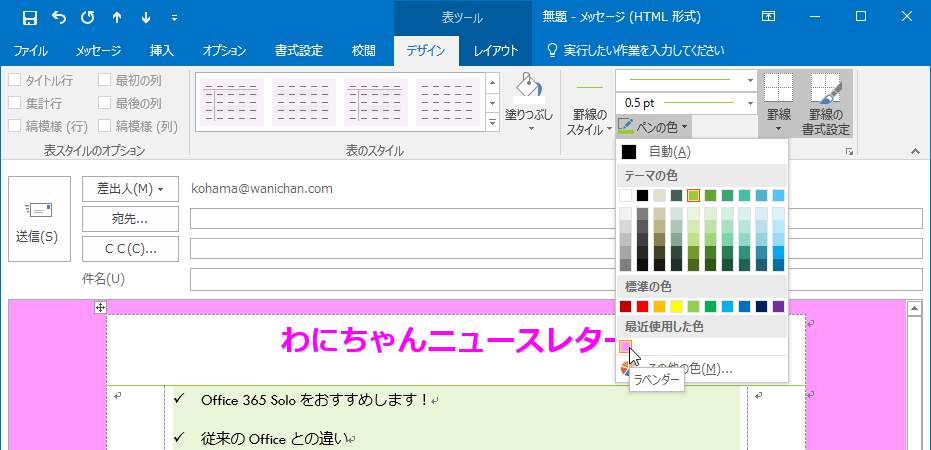
- マウスポインターの形状がブラシ
 になるので、適用したい枠線を指定します。
になるので、適用したい枠線を指定します。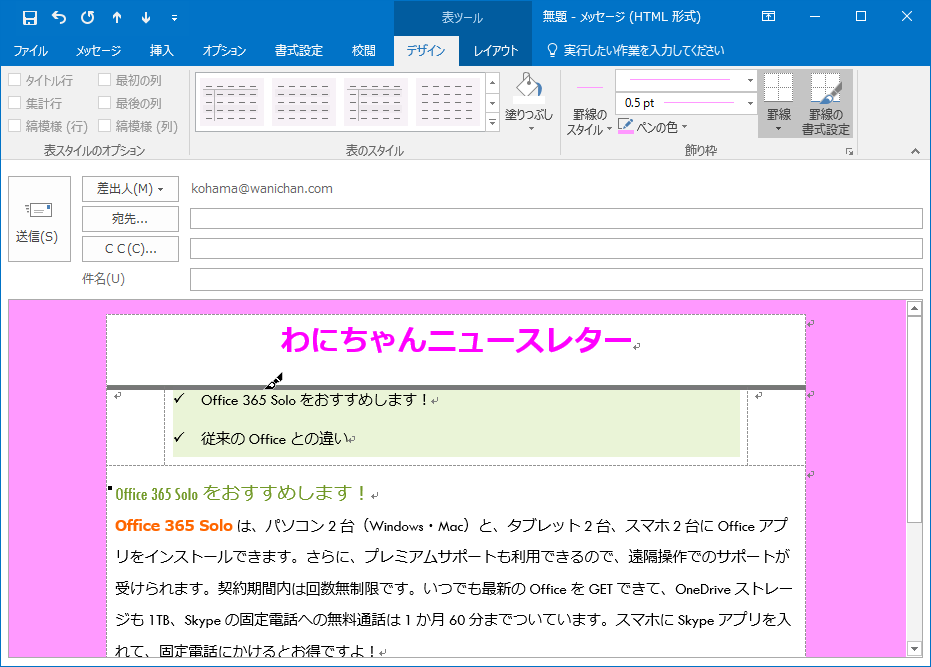
- 選択した罫線のスタイルが適用されました。
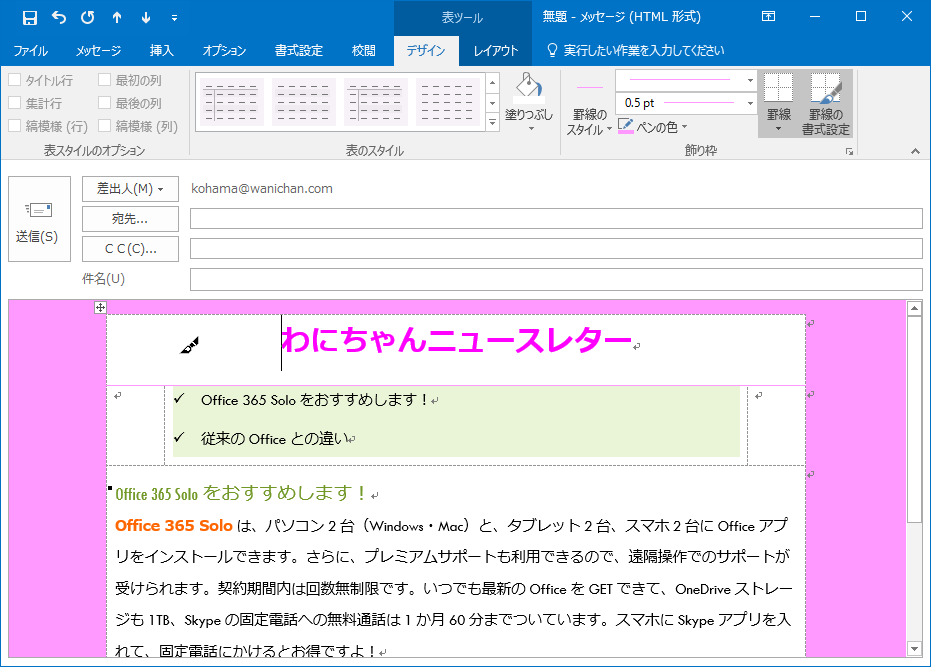
スポンサーリンク
INDEX
コメント
※技術的な質問はMicrosoftコミュニティで聞いてください!

